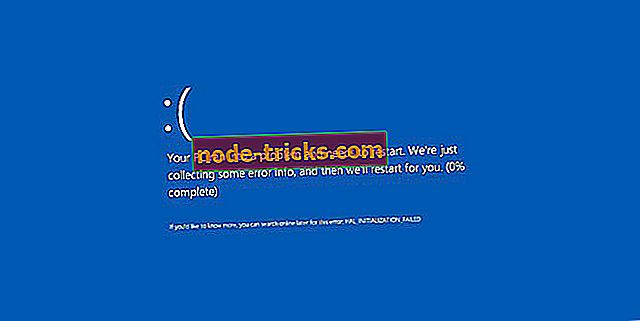Исправлено: Windows 10 Update Error 0x80242ff
Центр обновления Windows является важной функцией Windows 10. Как заявляет Microsoft, таким образом вы всегда будете иметь последние обновления безопасности и стабильности и будете поддерживать общую производительность Windows.
Тем не менее, существует множество ошибок, которые могут возникнуть до или во время процесса обновления. В длинном списке ошибок находится ошибка с кодом 0x80242ff. В основном это происходит после обновления с Windows 7 / 8.1 до Windows 10. После завершения процесса установки Windows 10 обновления системы просто не завершат загрузку. В конце концов, пользователи получают информацию об этом конкретном коде ошибки.
Если вы также столкнулись с этой проблемой, мы предлагаем вам несколько обходных путей, которые должны решить эту проблему.
Как исправить ошибку обновления Windows 10 0x80242ff
По словам пользователей, они не могут обновить свою систему из-за ошибки обновления 0x80242ff. Говоря об этой ошибке, вот некоторые похожие проблемы, о которых сообщили пользователи:
- Сбой обновлений Windows Windows 10 - По словам пользователей, похоже, что обновления Windows не могут быть установлены на их ПК. Это может быть большой проблемой, но если вы столкнулись с этим, отключите антивирус и брандмауэр и проверьте, помогает ли это.
- Ошибка 0x80242ff Windows 10, 7 - эта ошибка может появляться в более старых версиях Windows, и если вы столкнулись с ней, обязательно попробуйте некоторые из наших решений.
Решение 1. Сканируйте свою систему на наличие вредоносных программ с помощью стороннего программного обеспечения или Защитника Windows.

Наиболее распространенной причиной ошибки обновления 0x80242ff может быть ваш антивирус. Иногда сторонний антивирус может влиять на вашу систему и вызывать проблемы с Центром обновления Windows. Тем не менее, вы можете решить эту проблему, просто отключив определенные антивирусные функции или вообще отключив антивирус.
Если отключение антивируса не устранило проблему, рекомендуется удалить антивирус и проверить, решает ли это проблему. Несколько пользователей сообщили, что удаление их стороннего антивируса решило проблему для них, поэтому вы можете попробовать это.
Если удаление антивируса решит проблему, возможно, стоит переключиться на другое антивирусное решение. На рынке есть много отличных антивирусных инструментов, но если вам нужен антивирус, который обеспечит максимальную защиту без вмешательства в вашу систему, вам определенно стоит подумать о BullGuard .
Решение 2. Проверьте статус прокси
В то время как вредоносное ПО является наиболее известным виновником этой и подобных ошибок, прокси-сервер и VPN также могут замедлять или останавливать обновление. Обязательно отключите VPN при обновлении. Кроме того, вы можете проверить свой статус прокси с помощью командной строки:
- Щелкните правой кнопкой мыши «Пуск» и запустите командную строку (Admin) .
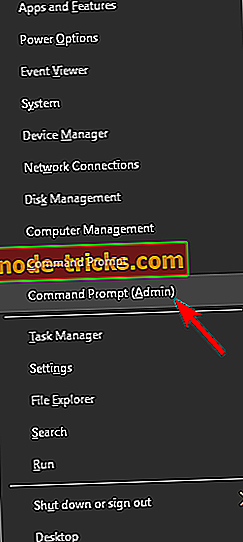
- В командной строке введите netsh winhttp show proxy
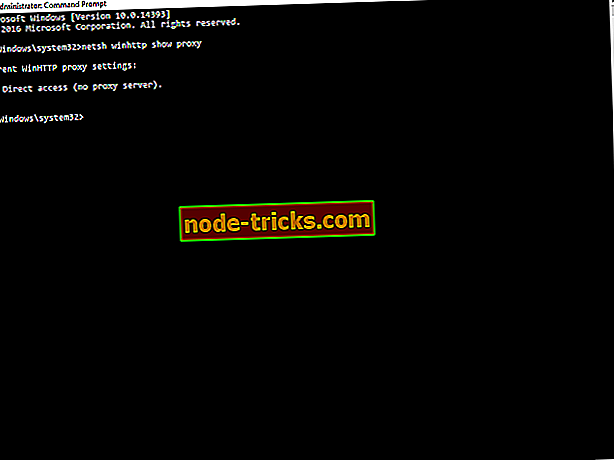
- В случае, если вам выдается сообщение с прямым доступом (без прокси-сервера), все в порядке.
Чтобы отключить ваш прокси, сделайте следующее:
- Нажмите клавишу Windows + I, чтобы открыть приложение «Настройки» .
- Теперь перейдите в раздел « Сеть и Интернет ».
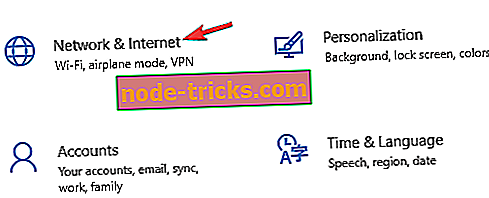
- В меню слева выберите Прокси . На правой панели отключите все параметры.

После этого прокси-сервер должен быть отключен, а ошибка обновления 0x80242ff должна быть устранена. Если вы все еще хотите защитить свою конфиденциальность в Интернете, мы настоятельно рекомендуем вам использовать VPN вместо прокси-сервера.
Существует множество отличных VPN-сервисов, и одним из лучших является Cyberghost VPN, поэтому обязательно попробуйте его.
Решение 3. Проверьте целостность системных файлов с помощью инструмента SFC
Другая причина ошибки обновления 0x80242ff может быть повреждена установка Windows. Однако вы можете исправить поврежденную установку, просто запустив сканирование SFC и DISM. Это относительно просто сделать, и вы можете сделать это, выполнив следующие действия:
- Нажмите Windows Key + X, чтобы открыть меню Win + X. Выберите Командная строка (Admin) или PowerShell (Admin) из списка.
- Когда откроется командная строка, введите sfc / scannow и нажмите Enter .
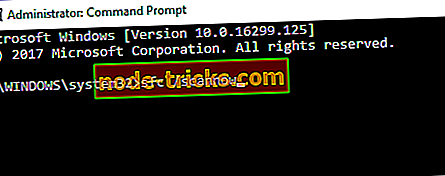
- Сканирование SFC начнется. Процесс сканирования может занять около 15 минут, поэтому не прерывайте его.
По завершении сканирования SFC проверьте, сохраняется ли проблема. Если проблема не устранена, необходимо запустить сканирование DISM. Вы можете сделать это, выполнив следующие действия:
- Откройте командную строку от имени администратора.
- Теперь запустите команду DISM / Online / Cleanup-Image / RestoreHealth .
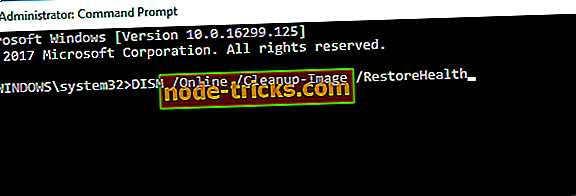
- Сканирование DISM начнется. Сканирование может занять около 20 минут, поэтому не мешайте ему.
После завершения сканирования DISM проверьте, устранена ли проблема. Если вы хотите, вы также можете повторить сканирование SFC еще раз и проверить, решает ли это проблему.
Решение 4 - Запустите систему в чистой загрузке
Если предыдущий обходной путь не соответствовал задаче, возможно, Clean Boot - это последнее средство. Конечно, вы всегда можете выполнить чистую переустановку, если ничего не работает. Чтобы перезагрузить компьютер в режиме чистой загрузки, выполните следующие действия.
- Нажмите клавиши Windows + R, введите msconfig и нажмите Enter .
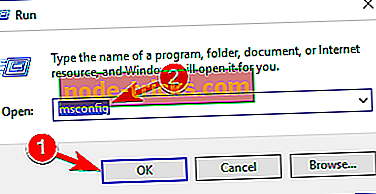
- Перейдите на вкладку « Службы » и установите флажок « Скрыть все службы Microsoft» .
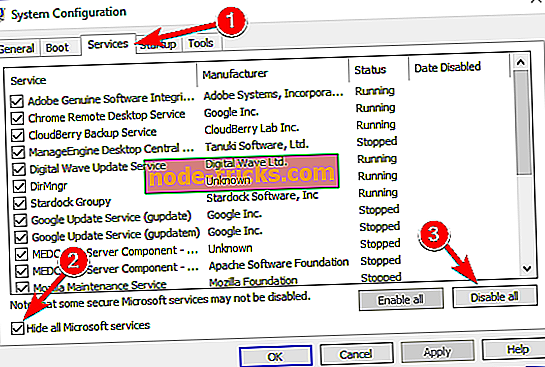
- Затем нажмите « Отключить все» и подтвердите, нажав « Применить» .
- Перейдите на вкладку « Автозагрузка » и выберите « Открыть диспетчер задач» .
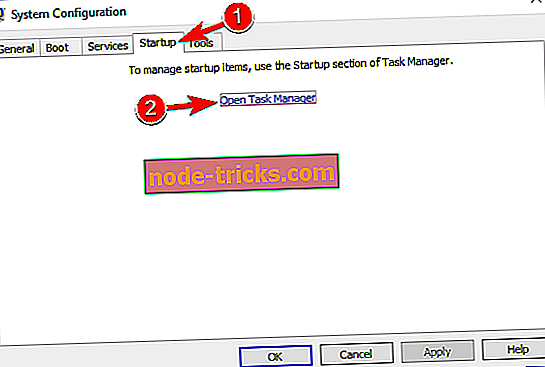
- Отключите все программы запуска по отдельности и нажмите ОК .
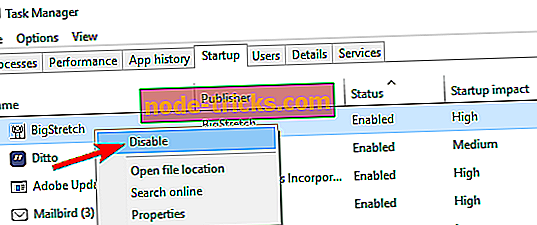
- Перезагрузите компьютер и попробуйте обновить.
Решение 5 - Сброс служб Windows Update
По словам пользователей, ошибка обновления 0x80242ff может возникнуть, если есть проблемы с определенными службами Windows. Для загрузки обновлений некоторые службы должны быть сброшены. Это не так сложно, как вы думаете, и вы можете сделать это, выполнив следующие действия:
- Запустите командную строку от имени администратора.
- Отключите ваше сетевое соединение.
- Теперь выполните следующие команды одну за другой:
- чистая остановка wuauserv
- чистая остановка cryptSvc
- стоповые биты
- Чистая остановка
- ren C: \ Windows \ SoftwareDistribution SoftwareDistribution.old
- ren C: \ Windows \ System32 \ catroot2 catroot2.old
- чистый старт wuauserv
- net start cryptSvc
- чистые стартовые биты
- net start msiserver
- выход
После выполнения этих команд снова включите интернет-соединение и перезагрузите компьютер. После перезагрузки компьютера проверьте, не устранена ли проблема.
Решение 6. Отключите брандмауэр Windows
Другой распространенной причиной ошибки обновления 0x80242ff может быть брандмауэр. По словам пользователей, иногда ваш брандмауэр Windows может заблокировать доступ определенных компонентов к Интернету, и это может вызвать появление этой проблемы.
Чтобы решить эту проблему, некоторые пользователи предлагают полностью отключить брандмауэр. Для этого просто выполните следующие действия:
- Нажмите клавишу Windows + S и введите брандмауэр . Выберите Брандмауэр Защитника Windows из списка.
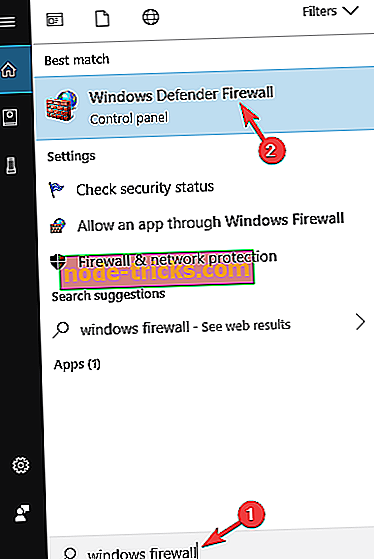
- Теперь откроется окно Брандмауэр Защитника. Выберите Включить или отключить Брандмауэр Защитника Windows .
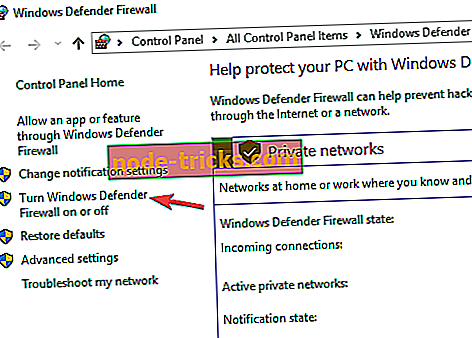
- Выберите Отключить брандмауэр Защитника Windows (не рекомендуется) для частных и общедоступных сетей. После этого нажмите кнопку ОК, чтобы сохранить изменения.
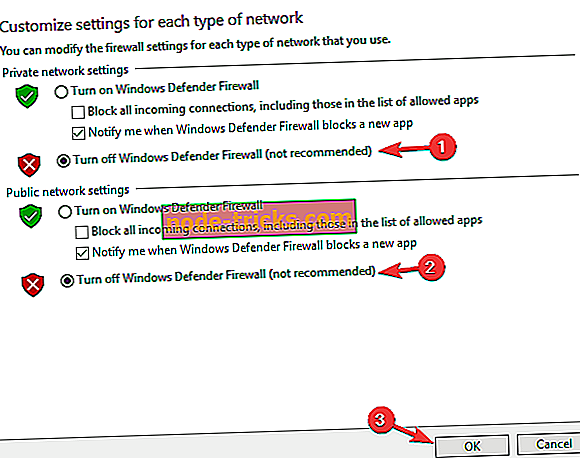
После отключения брандмауэра Windows проверьте, сохраняется ли проблема. Если проблема решена, обновите Windows, а затем снова включите брандмауэр.
Решение 7. Загрузите обновление непосредственно из каталога Центра обновления Майкрософт
Если вы не можете загрузить определенное обновление из-за ошибки обновления 0x80242ff, вы можете решить эту проблему, загрузив обновление непосредственно с веб-сайта каталога обновлений Microsoft.
Прежде чем вы сможете это сделать, перейдите в раздел Windows Update в Windows и найдите код обновления для обновления, которое вы пытаетесь установить. Обновление будет иметь KB в начале, а затем массив чисел. Найдя код обновления, сделайте следующее:
- Перейдите на веб- сайт каталога Центра обновления Майкрософт и введите код обновления в поле поиска.
- Вам будет представлен список соответствующих обновлений. Выберите обновление, использующее ту же архитектуру, что и ваш компьютер, и нажмите кнопку « Загрузить» .
- После завершения загрузки дважды щелкните файл установки, чтобы запустить установку.
После установки обновления ваша Windows будет обновлена до последней версии. Имейте в виду, что этот метод может не решить основную проблему, но он позволит вам обойти сообщение об ошибке и установить обновление.
Решение 8. Выполните обновление на месте
Если другим решениям не удалось исправить ошибку обновления 0x80242ff, вы можете решить проблему, выполнив обновление на месте. Этот процесс в основном переустанавливает Windows 10 и устанавливает последнюю версию, сохраняя все ваши файлы и приложения без изменений. Чтобы выполнить обновление на месте, вам просто нужно сделать следующее:
- Скачайте и запустите Media Creation Tool .
- Выберите Обновить этот компьютер сейчас .
- Подождите, пока программа установки подготовит необходимые файлы.
- Выберите « Загрузить и установить обновления» (рекомендуется) . Теперь нажмите кнопку « Далее» .
- Программа установки загрузит обновления. Это может занять немного, так что наберитесь терпения.
- После загрузки обновлений следуйте инструкциям на экране. Когда вы дойдете до экрана « Готов к установке», нажмите « Изменить, что сохранить» .
- Выберите Сохранить личные файлы и приложения и нажмите Далее .
- Следуйте инструкциям для завершения настройки.
После завершения обновления на месте у вас будет свежая обновленная версия Windows. Конечно, все ваши файлы и приложения будут сохранены, поэтому вы можете продолжить с того места, где остановились.
Это были возможные обходные пути для этой проблемы обновления. Мы, конечно, надеемся, что вы найдете это полезным и сможете быстро устранить ошибку 0x80242ff . Кроме того, если у вас есть какие-либо предложения или вопросы, связанные с темой, пожалуйста, сообщите нам в комментариях.
Чтобы узнать больше об обходах Windows Update и получить дополнительную информацию, обязательно посетите наш Центр обновления Windows.

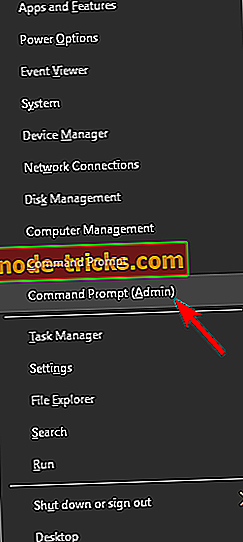
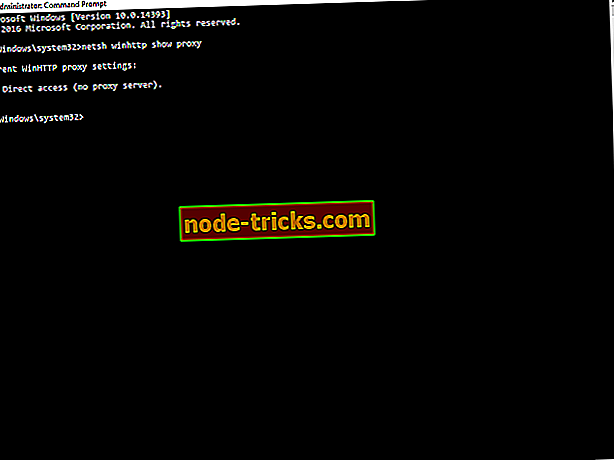
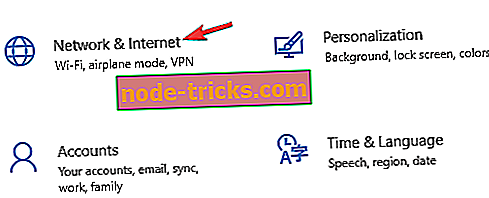

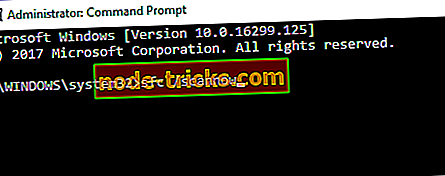
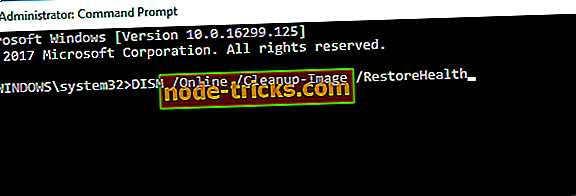
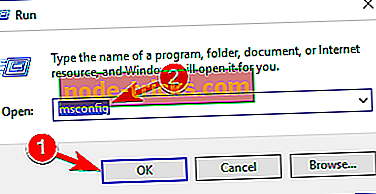
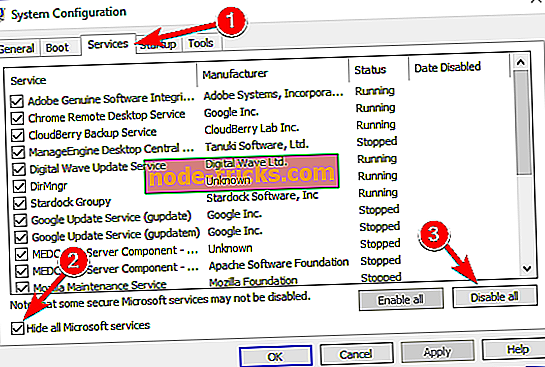
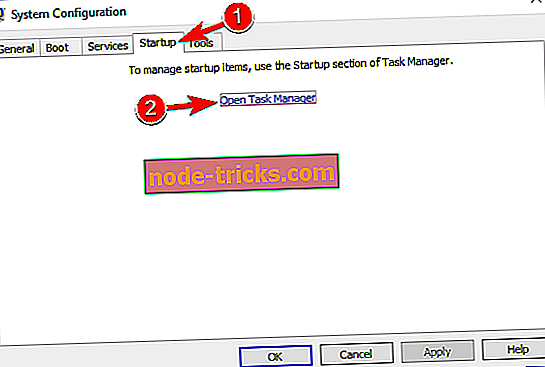
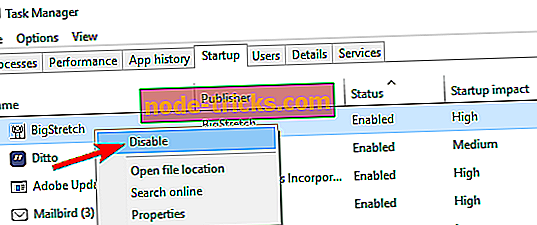
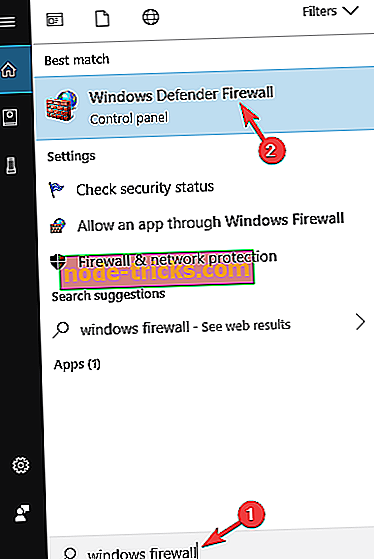
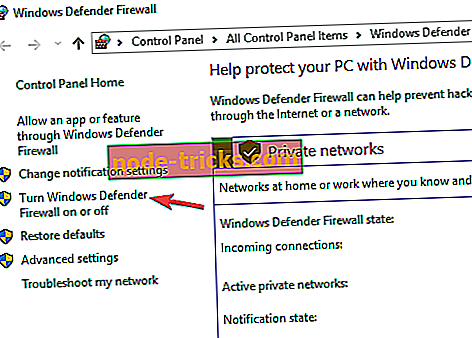
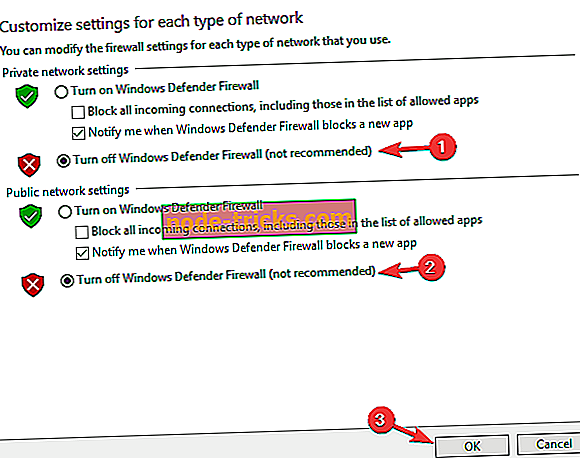


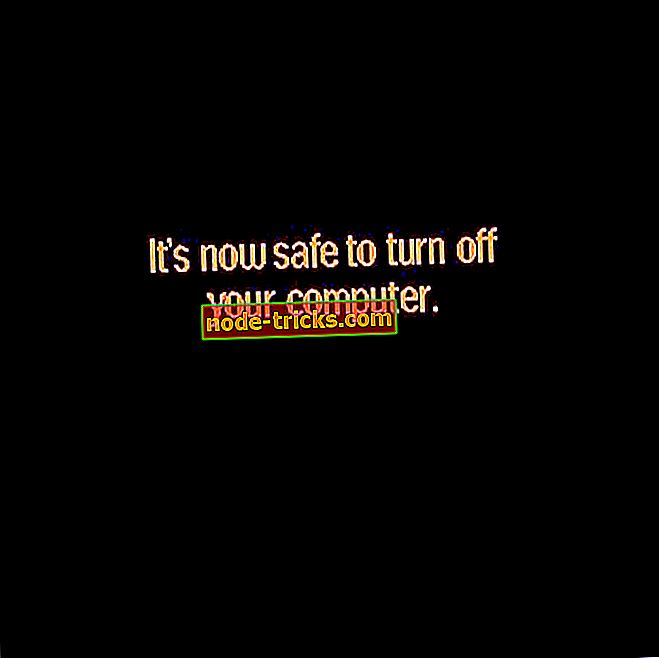
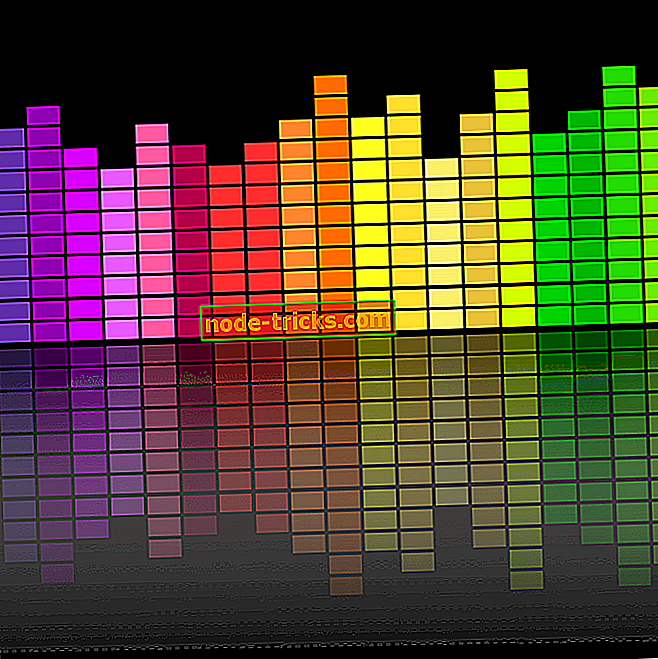

![6 лучших программ безопасности для нескольких устройств [2019 Список]](https://node-tricks.com/img/antivirus/431/6-best-security-software-4.jpg)